Port Port - mitä sitä tarvitaan ja miten se tehdään?

- 1331
- 58
- Darryl Hammes MD
Portinäytteenottoa käytetään yleensä tietojen ja tietojen saamiseksi toisessa laitteessa, joka on kytketty samaan verkkoon Wi-Fi-reitittimen kautta. Mihin tarkoituksiin on satamien edelleenlähetys? Oletetaan. Joissakin tapauksissa sinun on avattava pääsy tietokoneeseen, jos haluat vaihtaa liikennettä torrent -sovellusten kautta.

Virtuaalipalvelimen toimintoa käyttävät vain edistyneet verkon käyttäjät
Kuinka ottaa portin näytteenotto käyttöön?
Tämä tehdään kahdella tavalla - automaattisesti tai manuaalisesti. Oletusarvoisesti useimmissa laitteissa UPUP -toiminto, jonka avulla voit tehdä liikenteen uudelleenohjauksia, aktivoidaan automaattisesti, mutta jos on ongelmia, kun haluat vaihtaa tiedostoja torrentissa tai luoda pelille verkko, on syytä tarkistaa, jos Toiminto toimii reitittimen parametrien kautta.
TP-Link-malleissa tämä tehdään näin:
- Siirry reitittimen valikkoon, kirjoita IP -osoitteesi selaimen osoitepalkkiin, kirjaudu sisään (yleensä järjestelmänvalvojan arvo otetaan käyttöön tätä varten).
- Valitse rivi "etusija", kytke tämä toiminto päälle, jos sitä ei ole aktivoitu ennen.
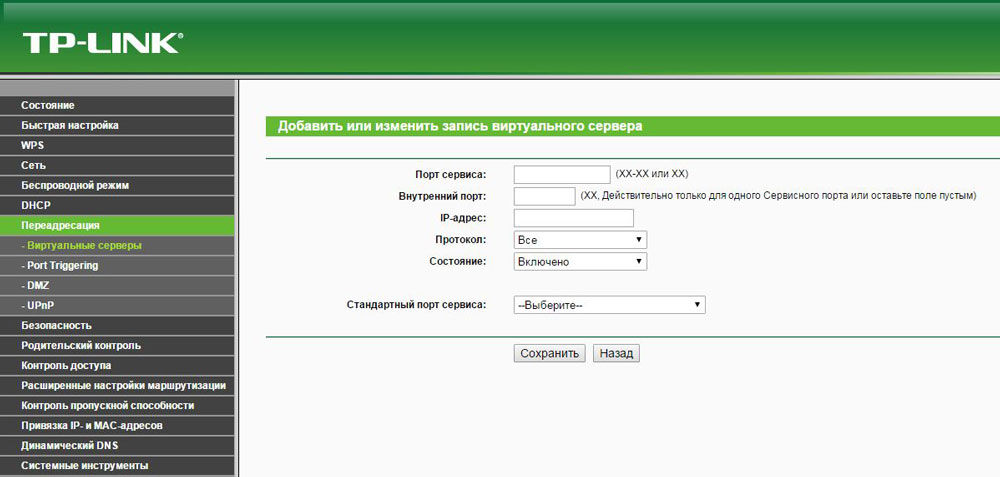
ASUS -tuotemerkin tuotteissa sinun on siirryttävä Internet -valikkoon, yhteyspisteeseen ja asetettava aktivointilippu vastapäätä UPUP -toimintoa vastapäätä.
Jos sinulla on ongelmia datan jakeluun Torrentin kautta aktivoinnin jälkeen, siirry ohjelmaan ja kytke UPUP -toiminto päälle asetusten kautta.
Manuaalinen menetelmä
Porttien satamien suorittaminen manuaalisesti on hiukan vaikeampaa, mutta tätä menetelmää pidetään oikeammana. Automaattisen edelleenlähetyksen avulla tilanne syntyy joskus, kun reititin ei avaa pääsyä laitteelle, ja jos haluat hallita kaikkea verkon suojaustarkoituksia varten, lopeta tämä kokoonpanomenetelmä. On yksi miinus - edelleenlähetys lopettaa toiminnan, jos muutat reitittimen tietoja, joten sinun on annettava kaikki tarvittavat tiedot.
Kun jo tiedät, minkä portin haluat avata, ja tee se esimerkiksi erilliselle ohjelmalle, Torrent, seuraa seuraavaa:
- Siirry ohjelma -asetuksiin, valitse yhteysosa ja kirjoita numeroiden yhdistelmä riviltä "tulevien yhteyksien portti".
- Seuraavaksi poista kaikki liput alla olevista linjoista, paitsi "palomuurin lukuun ottamatta".
Tarvitset myös tietokoneen MAC -osoitteen löytääksesi tietokoneesi kaikista reitittimeen kytkettyjen laitteiden luettelosta.
Tunnistat hänet tällaisten toimien avulla:
- Siirry valikkoon "Verkkojen ja yleisen pääsyn hallintakeskus tietokoneen ohjauspaneelin kautta.
- Avaa nykyisen yhteyden tiedot paikallisessa verkossa, kirjoita numeroiden yhdistelmä riviltä "fyysinen osoite".
Määritään nyt reititin ohittamaan portit. Ensinnäkin, muuta laitevalikossa IP -osoitteen asentamismenetelmää staattiseksi, koska portin avaaminen on välttämätöntä, että se pysyy muuttumattomana.
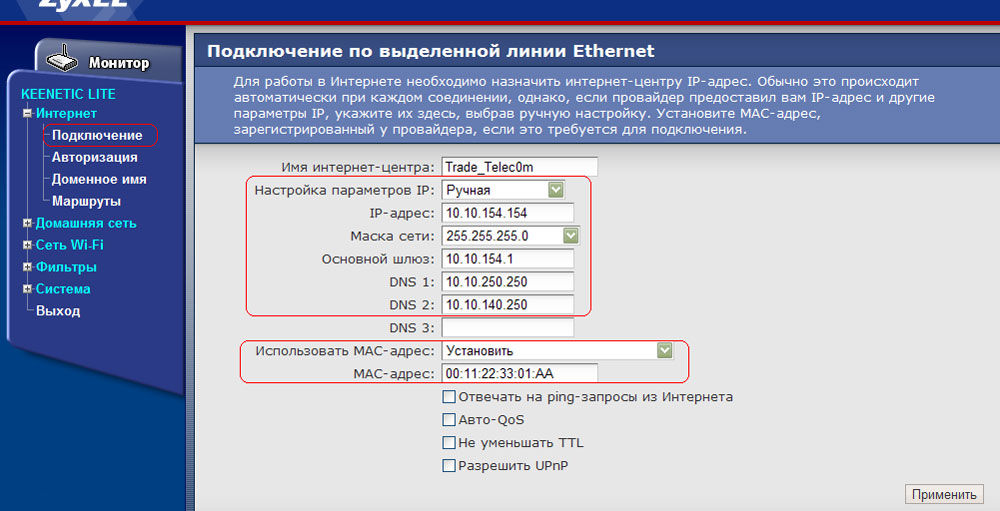
Mieti, miten TP-Link-malleissa tehdään edelleenlähetys, koska ne ovat eniten kysyntää palveluntarjoajien ja heidän asiakkaidensa keskuudessa.
Suorita seuraavat:
- Avaa IP- ja MAC -osoitteen sidontavalikko, kohde "taulukko ARP".
- Määritä MAC -osoitteen avulla IP -osoite, muista se ja sitten sitten asetukset.
- Avaa "sitoutumisparametrit", laita lippu vastapäätä "ARP: n sitoutumista", tallenna muutokset.
- Valitse "Lisää uusi" rivi, kirjoita aiemmin muistetut tiedot asetuksissa.
Sidot tietokoneesi IP- ja MAC -osoitteen yhteen, nyt on vielä tekeminen parametreihin uudelleenohjaamiseen. Tämä tehdään näin:
- Pysähdy palvelusosastoon, virtuaalipalvelimien piste, napsauta "Lisää uusi ..."
- Kirjoita kahdessa ensimmäisessä rivissä Torrent-parametreista tallentamasi numero IP-osoite, valitse "kaikki" ja ehto "avattavassa Windowsissa.
Nyt olet tietoinen siitä, kuinka porttiportit tehdään automaattisesti ja manuaalisesti. Voit valita parhaan asennusvaihtoehdon harkinnan mukaan, ja jos jokin menee pieleen, voit aina pudottaa asetukset ja aloittaa prosessin ensin.

